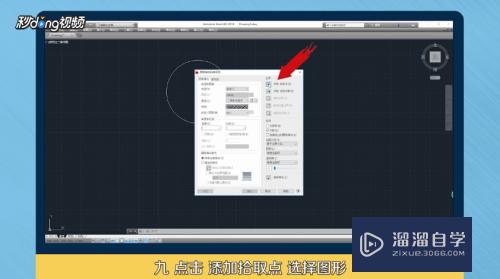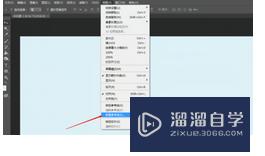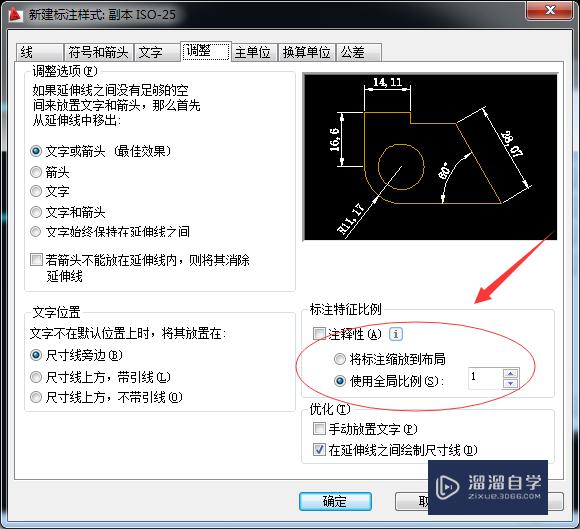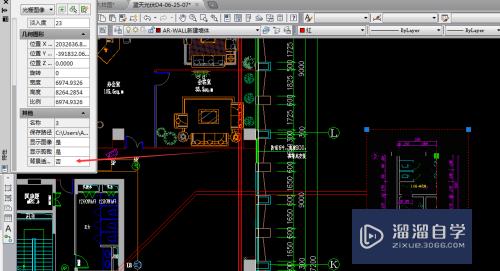CAD如何添加标注(cad如何添加标注样式)优质
借助CAD的时间久了之后你会发现不同的CAD图纸。边上都会添加着标注。甚至很多工程图纸都是必学添加标注的。那么到底CAD如何添加标注?这很简单。今天一起来学习吧!
工具/软件
硬件型号:雷神(ThundeRobot)911Zero
系统版本:Windows7
所需软件:CAD2018
方法/步骤
第1步
双击”CAD图标“。打开CAD。
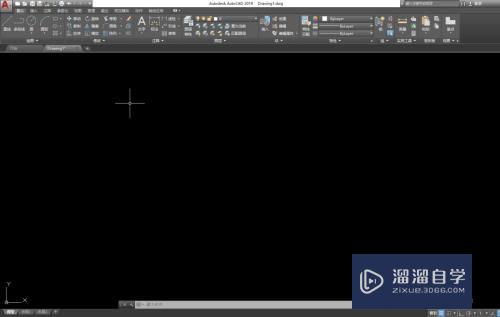
第2步
在图上画一个矩形以及一个圆。
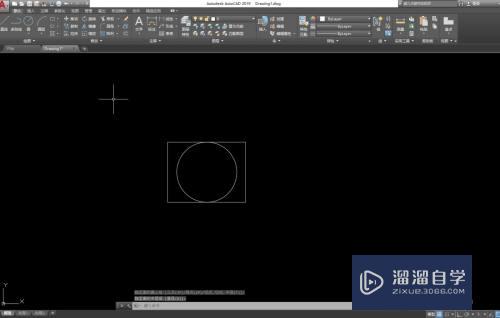
第3步
点击”标注工具”。
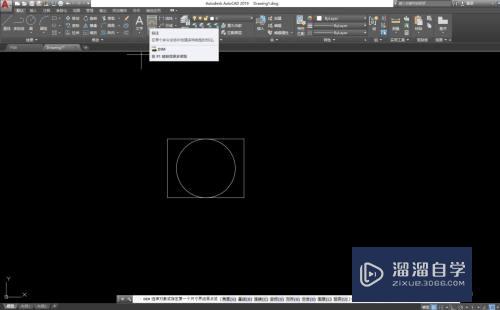
第4步
点击“矩形的宽”。按住鼠标拖动拉出。标注矩形的宽。
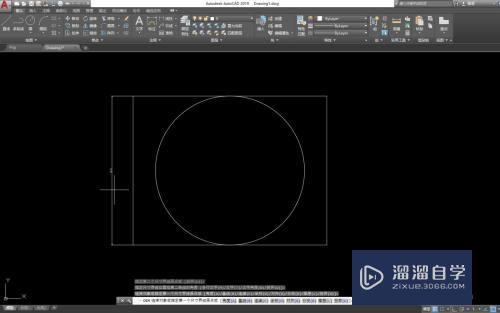
第5步
点击“线性的倒三角”。选择点击“半径”。
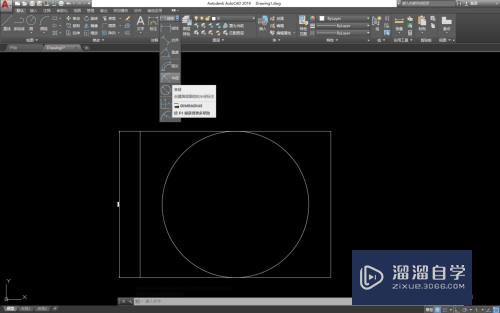
第6步
点击“圆”。拖动鼠标拉出圆的半径。
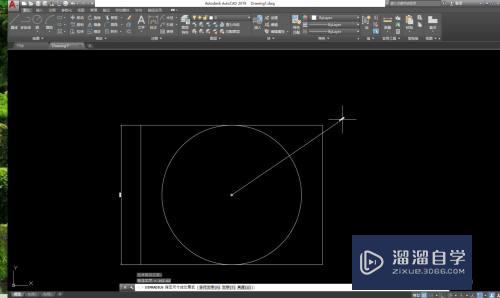
第7步
放大页面。就可以看到数值。
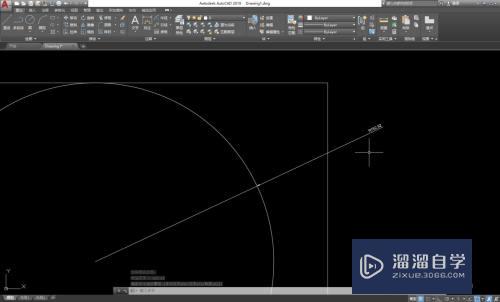
以上关于“CAD如何添加标注(cad如何添加标注样式)”的内容小渲今天就介绍到这里。希望这篇文章能够帮助到小伙伴们解决问题。如果觉得教程不详细的话。可以在本站搜索相关的教程学习哦!
更多精选教程文章推荐
以上是由资深渲染大师 小渲 整理编辑的,如果觉得对你有帮助,可以收藏或分享给身边的人
本文标题:CAD如何添加标注(cad如何添加标注样式)
本文地址:http://www.hszkedu.com/60472.html ,转载请注明来源:云渲染教程网
友情提示:本站内容均为网友发布,并不代表本站立场,如果本站的信息无意侵犯了您的版权,请联系我们及时处理,分享目的仅供大家学习与参考,不代表云渲染农场的立场!
本文地址:http://www.hszkedu.com/60472.html ,转载请注明来源:云渲染教程网
友情提示:本站内容均为网友发布,并不代表本站立场,如果本站的信息无意侵犯了您的版权,请联系我们及时处理,分享目的仅供大家学习与参考,不代表云渲染农场的立场!